- Autor Abigail Brown [email protected].
- Public 2023-12-17 06:42.
- Naposledy změněno 2025-01-24 12:05.
Příkaz net use je příkaz příkazového řádku používaný k připojení, odebrání a konfiguraci připojení ke sdíleným zdrojům, jako jsou namapované disky a síťové tiskárny.
Je to jeden z mnoha síťových příkazů jako net send, net time, net user, net view atd.
Dostupnost příkazu Net Use
Tento příkaz je dostupný z příkazového řádku ve Windows 11, Windows 10, Windows 8, Windows 7, Windows Vista a Windows XP a ve starších verzích Windows a v operačních systémech Windows Server.
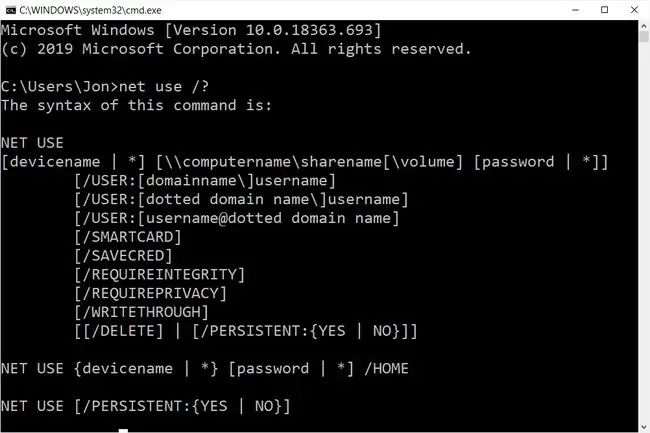
Recovery Console, offline opravný nástroj ve Windows XP, také obsahuje příkaz net use, ale není možné jej použít v rámci nástroje.
Dostupnost určitých přepínačů příkazů a další syntaxe příkazů se může lišit operační systém od operačního systému.
Syntaxe příkazu Net Use
Tento příkaz používá následující obecnou syntaxi:
net use [{ název zařízení | }] [ název počítače sharename [ svazek] [{ heslo | }] [ /user:[název domény ] uživatelské jméno] [ /user:[dotteddomainname ] uživatelské jméno] [ /user:[uživatelské jméno @dotteddomainname] [ /home { název zařízení | } [{ heslo | }] [ /trvalé: { yes | no }] [ /smartcard] [ /savecred] [ /delete] [ /help] [ /?]
Přečtěte si, jak číst syntaxi příkazu, pokud si nejste jisti, jak interpretovat syntaxi příkazu net use, jak je zobrazena výše nebo popsána v tabulce níže.
| Možnosti příkazu použití sítě | |
|---|---|
| Option | Vysvětlení |
| použití sítě | Spusťte samotný příkaz net use, abyste zobrazili podrobné informace o aktuálně namapovaných discích a zařízeních. |
| název zařízení | Tuto volbu použijte k zadání písmene jednotky nebo portu tiskárny, ke kterému chcete síťový prostředek namapovat. Pro sdílenou složku v síti zadejte písmeno jednotky od D: do Z: a pro sdílenou tiskárnu LPT1: až LPT3:. Místo zadání názvu zařízení použijte , abyste automaticky přiřadili další dostupné písmeno jednotky, počínaje Z: a posouvat se dozadu, pro namapovanou jednotku. |
| název počítače sharename | Udává název počítače, computername a sdíleného prostředku, sharename, jako je sdílená složka nebo sdílená tiskárna připojená k computername. Pokud jsou zde někde mezery, nezapomeňte uvést celou cestu včetně lomítek v uvozovkách. |
| volume | Tuto volbu použijte k určení hlasitosti při připojování k serveru NetWare. Musí být nainstalována klientská služba pro NetWare nebo služba brány pro Netware. |
| heslo | Toto je heslo potřebné pro přístup ke sdílenému prostředku na computername. Heslo můžete zadat během provádění příkazu net use tak, že místo skutečného hesla napíšete. |
| /user | Tuto volbu příkazu net použijte k zadání uživatelského jména, se kterým se chcete ke zdroji připojit. Pokud nepoužijete /user, net use se pokusí připojit ke sdílené síťové složce nebo tiskárně s vaším aktuálním uživatelským jménem. |
| název domény | U této možnosti zadejte jinou doménu, než na které se nacházíte, za předpokladu, že na jedné jste. Přeskočte název domény, pokud nejste v doméně nebo chcete, aby síť používala tu, na které již jste. |
| uživatelské jméno | Tuto možnost použijte s /user k zadání uživatelského jména, které se použije pro připojení ke sdílenému zdroji. |
| dotteddomainname | Tato možnost určuje plně kvalifikovaný název domény, kde uživatelské jméno existuje. |
| /home | Tato možnost příkazu net use mapuje domovský adresář aktuálního uživatele buď na písmeno jednotky názvu zařízení, nebo na další dostupné písmeno jednotky s . |
| /trvalé: { yes | ne} | Tuto volbu použijte k řízení trvání připojení vytvořených pomocí příkazu net use. Zvolte yes pro automatické obnovení vytvořených připojení při příštím přihlášení nebo zvolte no, chcete-li omezit životnost tohoto připojení na tuto relaci. Pokud chcete, můžete tento přepínač zkrátit na /p. |
| /smartcard | Tento přepínač říká příkazu net use, aby použil přihlašovací údaje na dostupné čipové kartě. |
| /sacred | Tato možnost ukládá heslo a user informace pro použití při příštím připojení v této relaci nebo ve všech budoucích relacích při použití s /persistent:yes. |
| /delete | Tento příkaz net use se používá ke zrušení síťového připojení. Použijte /delete s názvem zařízení k odstranění zadaného připojení nebo pomocí k odstranění všech namapovaných jednotek a zařízení. Tuto možnost lze zkrátit na /d. |
| /help | Použijte tuto volbu nebo zkrácené /h k zobrazení podrobných informací nápovědy pro příkaz net use. Použití tohoto přepínače je stejné jako použití příkazu net help s net use: net help use. |
| /? | Standardní přepínač nápovědy funguje také s příkazem net use, ale zobrazuje pouze syntaxi příkazu, nikoli podrobné informace o možnostech příkazu. |
Uložte výstup příkazu net use do souboru pomocí operátoru přesměrování. Pokud s touto operací nejste obeznámeni, přečtěte si návod, jak přesměrovat výstup příkazu do souboru.
Příkazy použití sítě
Následuje několik různých způsobů, jak můžete tento příkaz použít:
Dočasný mapovaný disk
net use"\\server\my media" /persistent:no
V tomto příkladu jsme použili příkaz net use k připojení ke sdílené složce my media na počítači s názvem server. Složka moje média bude mapována na nejvyšší dostupné písmeno jednotky , což je v našem příkladu y:, ale nechceme pokračovat v mapování této jednotky pokaždé přihlásíme se k počítači [ /persistent:no].
Stálý mapovaný disk
net use e: \\usrsvr002\smithmark Ue345Ii /user:pdc01\msmith2 /savecred /p:yes
Výše uvedený příklad je trochu složitější příklad, který můžete vidět v obchodním prostředí.
V tomto příkladu čistého použití chceme namapovat naši jednotku e: do sdílené složky smithmark na usrsvr002. Chceme se připojit jako další uživatelský účet, máme [ /user] jménem msmith2, který je uložen v doméně pdc01 s heslem Ue345Ii. Nechceme tuto jednotku mapovat ručně při každém spuštění počítače [ /p:yes], ani nechceme zadávat uživatelské jméno a heslo pokaždé, když [ /sacred].
Vypsat všechny sdílené zdroje
použití sítě
V tomto jednoduchém příkladu příkazu net use získáme seznam všech sdílených zdrojů aktuálně používaných pod uživatelským účtem, který je aktuálně přihlášen. V našem příkladu výsledek v příkazovém řádku ukazuje „Z: / \server\shared folder\ protože z: je písmeno jednotky, které se připojuje ke sdílené složce na serveru.
Zpráva "V tomto seznamu nejsou žádné položky." zobrazí, pokud nejsou aktuálně nastavena žádná připojení.
Zrušit mapování Disku
net use p: /delete
Vhodným posledním příkladem čistého použití je odstranění [ /delete] aktuálně namapovaného disku, v tomto případě p:.






